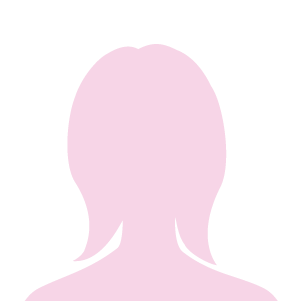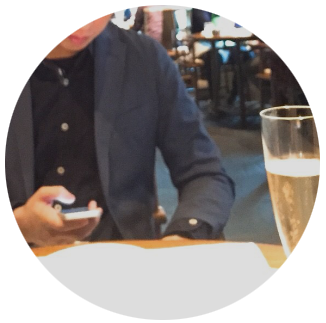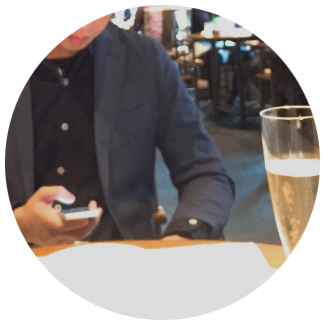今回紹介するPhotoscapeと言うフリーソフトです!
※フォトスケープと読みます。
必要最低限の機能が使えて、しかも無料なので、
画像加工をこれまでやったことがない人は、
ぜひ Photoscape からデビューしてみましょう!
かく言う私もネットビジネスを始めるまでは、
デザインとか画像加工とか無縁の人間でした。
なんか難しそうだし、専門職の人がやる作業でしょ!
と思っていたのですが、いざ作業をやってみると、
めっちゃ楽しいです!!笑
技術的なスキルに関しては解説動画を見ていただくとして、
私から伝授したいコツはノリノリで楽しんでみることです♫
一流アーティストやデザイナーになったつもりでやっていくと、
結構作業が楽しくなっていきます!
Photoscapeの導入手順と使い方の解説動画
以下からダウンロードページにアクセスできます。
※ボタンがWindows用とMac用で分かれています。
Photoscapeは限られた機能しか備わっていない、などど口コミに書かれていますが、
それは完全に玄人の意見です(笑)
私のように画像加工の初心者の方にとっては、むしろ色々な機能があって、
Photoscapeですら使いこなすのに割と時間が掛かりました。
初めは少しずつ、使える機能だけ使っていければ十分です!
使っていくと、もっとこんな事やりたいな、あんな事やりたいな、
ということが出てくると思いますので、その時に新しい機能を覚えていきましょう!
またMac版はWindows版と画面の見た目が結構異なりますが、
使える機能は全て一緒です!
ちなみに今回作成した画像はこちらです。

Photoscapeで作成したヘッダー画像をsimplicityに設置する手順
そんなに複雑な設定手順ではないのですが、念のため動画で手順をまとめています。
手順を参考に設置してみてください!
画像作成のオススメパーツ
私のオススメは以下のような部分から少しずつ画像加工を始めることです。
- ブログヘッダー画像
- 記事のアイキャッチ画像
なぜこの2つかと言うと、サイトの中でも特に目立つ箇所だからです!
やはり目立つ所がオリジナリティある画像だと、他のサイトと差別化できるようになります。
記事のアイキャッチは、初めは画像に本当に文字を追加するだけでも良いです。
たったそれだけでも、他のサイトから単純に画像を転載しているサイトとは差別化ができるようになりますし、
読者の目を引くことができるようになります!
まとめ
デザインはセンスだと言う言葉もありますが、あれは私は違うと思っています。
特にサイトのデザインに関しては、スキルの差がそのままデザインの差となります。
つまり、スキルが上がってくると、あなたのデザインセンスも上がっていきます。
私のように画像加工の初心者の方にとっては、初めはなかなか慣れない作業ですが、
少しずつツールを使い、楽しんで作業していきましょう〜!